Კითხვა
საკითხი: როგორ წავშალო DirectX?
მე ახლახან გავაუმჯობესე Windows 10-ზე Windows 8-დან. თამაშების უმეტესობამ, რომლებსაც ვთამაშობდი Windows-ის ძველ ვერსიაზე, შეწყვიტა მუშაობა და ვერ შეძლო DirectX-ის შეცდომით. მაინტერესებს შესაძლებელია თუ არა DirectX-ის დეინსტალაცია?
ამოხსნილი პასუხი
Windows DirectX არის აპლიკაციის პროგრამირების ინტერფეისების (API) გართულება.[1] რომელიც შეიქმნა Microsoft-ის მიერ. აპლიკაციების ნაკრები შექმნილია ვიდეო თამაშების პროგრამირების, ისევე როგორც სხვა მულტიმედიური ამოცანების მხარდასაჭერად. ამჟამად, პროგრამული უზრუნველყოფა Windows OS-ის ნაწილია და ვერ მოიძებნება სისტემის დამატება/წაშლა პროგრამის განყოფილებაში, ამიტომ მომხმარებლებს არ შეუძლიათ DirectX-ის დეინსტალაცია, როგორც ამას აკეთებენ ჩვეულებრივი აპლიკაციების შემთხვევაში.
მიუხედავად იმისა, რომ შესაძლებელია DirectX-ის დეინსტალაცია Windows 10-დან მარტივი რეესტრის გამოყენებით[2] გატეხვა,[3] ამის გაკეთება არ არის რეკომენდებული. ერთ-ერთი მთავარი კომპონენტის ამოღებით, რომელიც პასუხისმგებელია გრაფიკულ ამოცანებზე, მომხმარებლებმა შეიძლება გამოიწვიოს რამდენიმე პრობლემა მოგვიანებით ან თუნდაც სერიოზული Windows-ის გაუმართაობა.
ეს იმიტომ ხდება, რომ DirectX არის Windows-ზე წინასწარ დაინსტალირებული სხვა აპლიკაციების ნაწილი, ამიტომ DirectX-ის წაშლა ზოგადად არ არის რეკომენდებული. მიუხედავად ამისა, ზოგიერთ მომხმარებელს შეიძლება სურდეს DirectX-ის დეინსტალაცია სრულიად განსხვავებული მიზეზების გამო; მაგალითად, ზოგიერთი თამაში შეიძლება არ დაიწყოს ერთ-ერთი API-ის გაუმართაობის გამო, მაგ Direct3D.

მიზეზები, რის გამოც არ უნდა წაშალოთ DirectX
ამ ფაილების დეინსტალაციისთვის, თქვენ უნდა შეიძინოთ ლიცენზირებული ვერსია Reimage Reimage პროგრამული უზრუნველყოფის დეინსტალაცია.
DirectX არის API-ების ნაკრები, რომელიც შემუშავებულია Microsoft-ის მიერ 1996 წელს, Windows OS-ის სათამაშო წამყვან პლატფორმად გადაქცევის მცდელობით. აპლიკაციის პროგრამირების ეს ინტერფეისი გამოიყენება მულტიმედიური და ვიდეო აპლიკაციების მიერ და ჩართულია დისპლეის და აუდიო ბარათების შესაძლებლობებზე. ის ფუნქციონირებს, როგორც რეალისტური სამგანზომილებიანი (3-D) გრაფიკა და ჩაძირული მუსიკა და აუდიო ეფექტები, რის გამოც DirectX სისტემის გადამწყვეტი ნაწილია, თუ მისი მფლობელი აირჩევს თამაშების თამაშს.
სხვა მიზეზი, რის გამოც DirectX-ის წაშლა არ არის რეკომენდებული, არის ის ფაქტი, რომ ის არის ერთ-ერთი წინასწარ დაინსტალირებული Windows პროგრამა. სხვა სიტყვებით რომ ვთქვათ, ის Windows 10 OS-ის შემადგენელი ნაწილია და მისი ფაილები უნდა იყოს წარმოდგენილი კომპიუტერის სტაბილურობის შესანარჩუნებლად. ექსპერტები აფრთხილებენ, რომ DirectX-ის წაშლის შემდეგ შეიძლება თქვენს კომპიუტერში დაფიქსირდეს შემდეგი შეცდომები:
- „ეს აპლიკაცია შეტანილია დასაწყებად, რადგან DSOUND.dll ვერ მოიძებნა. აპლიკაციის ხელახლა ინსტალაციამ შესაძლოა მოაგვაროს ეს პრობლემა”
- "Fatal Direct X შეცდომის კოდი: 3 0x887A0002: DXGI_ERROR_NOT_FOUND"
- „მოხდა შიდა სისტემის შეცდომა. გთხოვთ, მიმართოთ DXError.log და DirectX.log თქვენს Windows საქაღალდეში პრობლემის დასადგენად.
- Outlook აპმა შესაძლოა ციმციმა დაიწყოს
- თამაშები, რომლებიც იყენებს DirectX-ს, არ იმუშავებს
ეს მხოლოდ რამდენიმე მაგალითია, რადგან DirectX-თან დაკავშირებული ბევრი შეცდომაა. თუ ამჟამად აწყდებით DirectX შეცდომას, რაც არის დამნაშავე, რის გამოც გადაწყვიტეთ აპლიკაციის მთლიანად დეინსტალაცია, ბევრად უკეთესი გამოსავალი იქნება მისი ხელახლა ინსტალაცია. შენიშვნა: ზოგიერთ შემთხვევაში, თქვენ შეიძლება შეგეძლოთ DirectX-ის შეცდომების ავტომატურად გამოსწორება ReimageMac სარეცხი მანქანა X9 სარემონტო პროგრამული უზრუნველყოფა.
Ნაბიჯი 1. შექმენით თქვენი რეესტრის სარეზერვო ასლი
ამ ფაილების დეინსტალაციისთვის, თქვენ უნდა შეიძინოთ ლიცენზირებული ვერსია Reimage Reimage პროგრამული უზრუნველყოფის დეინსტალაცია.
Windows რეესტრის შეცვლა შეიძლება საშიში იყოს, რადგან არასწორმა ცვლილებებმა შეიძლება დააზიანოს Windows OS შეკეთების გარეშე. სწორედ ამიტომ მაიკროსოფტი კრძალავს რეესტრის გამწმენდების გამოყენებას, რომლებიც აცხადებენ, რომ გაზრდის Windows სისტემების სიჩქარეს.[4] ამიტომ, რათა დარწმუნდეთ, რომ არაფერი არასწორედ მოხდება, რეესტრის სარეზერვო ასლი უნდა გააკეთოთ შემდეგნაირად:
- Დაწერე რეგედიტი Windows ძიებაში
- დააწკაპუნეთ მარჯვენა ღილაკით The რეესტრის რედაქტირებაr ძებნის შედეგი და აირჩიე Ადმინისტრატორის სახელით გაშვება
- Როდესაც მომხმარებლის Avaunt Control გამოჩნდება ფანჯარა, აირჩიეთ დიახ
- დააწკაპუნეთ ფაილი > ექსპორტი
- აირჩიეთ ადგილი, სადაც გსურთ თქვენი რეესტრის სარეზერვო ასლის შენახვა
- დარწმუნდით, რომ ექსპორტის დიაპაზონი დაყენებულია ყველა და შემდეგ დააწკაპუნეთ Შენახვა
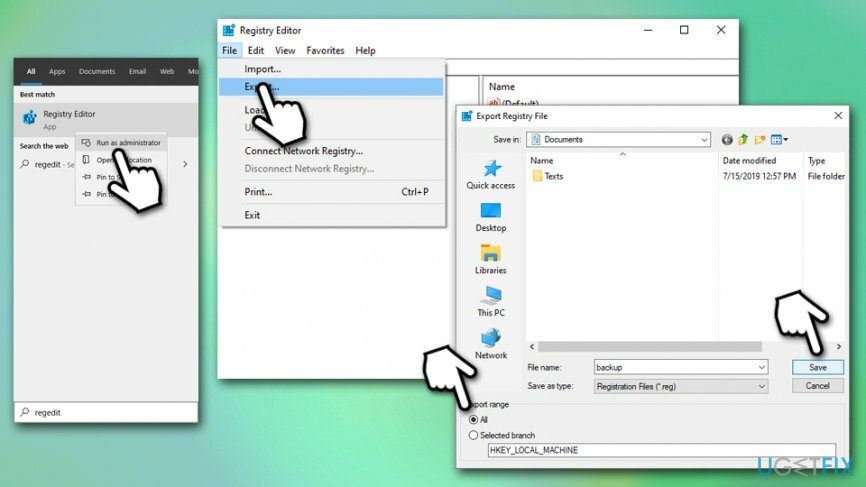
ნაბიჯი 2. DirectX რეესტრის მნიშვნელობის მონაცემების რედაქტირება
ამ ფაილების დეინსტალაციისთვის, თქვენ უნდა შეიძინოთ ლიცენზირებული ვერსია Reimage Reimage პროგრამული უზრუნველყოფის დეინსტალაცია.
- ახლა, როდესაც თქვენ გაქვთ თქვენი რეესტრის სარეზერვო ასლი, გადადით მასზე HKEY_LOCAL_MACHINE\\SOFTWARE\\Microsoft\\DirectX დირექტორია
- იპოვნეთ წოდებული მნიშვნელობა ვერსია
- დააწკაპუნეთ ამ კლავიშზე მარჯვენა ღილაკით და შეცვალეთ მისი მნიშვნელობა 4.09.00.0904 რომ 4.08.00.0904 და დააწკაპუნეთ კარგი
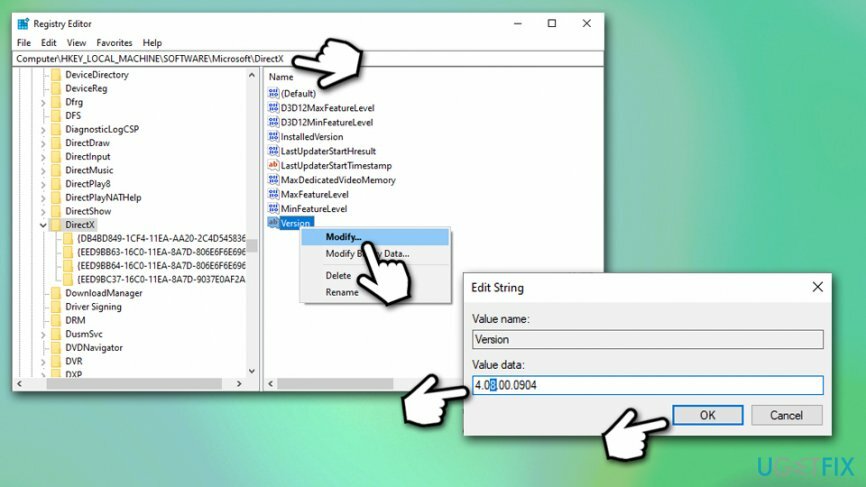
- დახურეთ რეესტრის რედაქტორი
- ახლა გადადით Microsoft-ის ოფიციალური ვებგვერდი და ჩამოტვირთეთ DirectX ინსტალერი
- გაუშვით ინსტალერი და მიჰყევით ეკრანზე მითითებებს, რომ სრულად დააინსტალიროთ DirectX
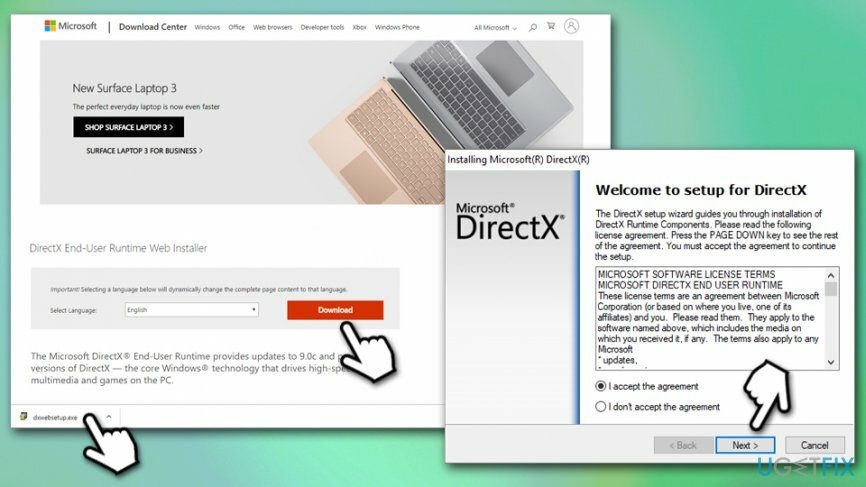
ნაბიჯი 3. გამოიყენეთ უახლესი Windows განახლებები
ამ ფაილების დეინსტალაციისთვის, თქვენ უნდა შეიძინოთ ლიცენზირებული ვერსია Reimage Reimage პროგრამული უზრუნველყოფის დეინსტალაცია.
Windows 10-ზე DirectX-ის განახლებები მოწოდებულია Windows-ის განახლებების საშუალებით, ამიტომ დარწმუნდით, რომ გამოყენებულია უახლესი პაჩი.
- დააწკაპუნეთ მარჯვენა ღილაკით დაწყება და აირჩიე პარამეტრები
- Წადი განახლება და უსაფრთხოება
- აირჩიეთ Შეამოწმოთ განახლებები
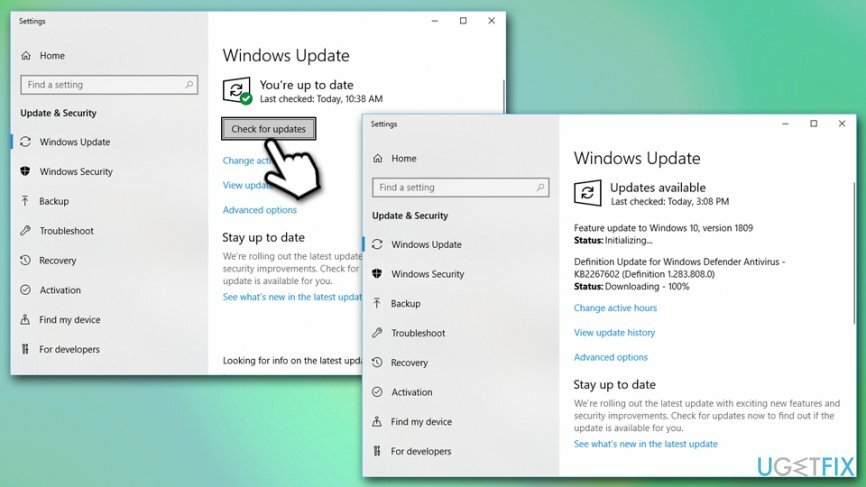
- დაელოდეთ სანამ Windows ჩამოტვირთავს და დააინსტალირებს უახლეს განახლებებს
- გადატვირთვა თქვენი მანქანა
შეასრულეთ სისტემის აღდგენა
ამ ფაილების დეინსტალაციისთვის, თქვენ უნდა შეიძინოთ ლიცენზირებული ვერსია Reimage Reimage პროგრამული უზრუნველყოფის დეინსტალაცია.
ზოგიერთმა მომხმარებელმა თქვა, რომ რეესტრის გატეხვა არ დაეხმარა მათ DirectX-ის დეინსტალაციაში. ასეთ შემთხვევაში, თქვენ შეგიძლიათ აირჩიოთ სისტემის აღდგენა, რაც დააბრუნებს DirectX-ის დაინსტალირებულ ვერსიას.
- დააჭირეთ Win + R
- Დაწერე rstrui.exe და დააჭირეთ კარგი
- აირჩიე მეტი აღდგენის წერტილების ჩვენება და აირჩიეთ სიიდან
- აირჩიეთ თარიღი და დრო თქვენი აღდგენის წერტილიდან
- დააწკაპუნეთ შემდეგი და გააგრძელეთ ეკრანზე ინსტრუქციები პროცესის დასასრულებლად
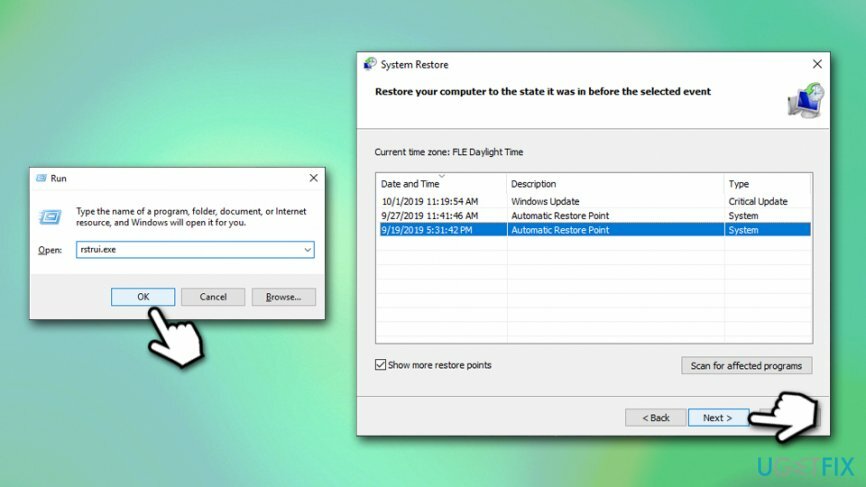
განაახლეთ თქვენი გრაფიკის დრაივერები
ამ ფაილების დეინსტალაციისთვის, თქვენ უნდა შეიძინოთ ლიცენზირებული ვერსია Reimage Reimage პროგრამული უზრუნველყოფის დეინსტალაცია.
DirectX მჭიდროდ არის დაკავშირებული გრაფიკის დრაივერებთან. ამიტომ, მათი განახლება შეიძლება დაგეხმაროთ DirectX-თან დაკავშირებული სხვადასხვა შეცდომის გამოსწორებაში:
- დააწკაპუნეთ მარჯვენა ღილაკით დაწყება დააჭირეთ და აირჩიეთ Მოწყობილობის მენეჯერი
- გააფართოვეთ ჩართული ჩვენების გადამყვანები განყოფილება
- დააწკაპუნეთ მარჯვენა ღილაკით დაინსტალირებული დრაივერზე და აირჩიეთ დრაივერის განახლება
- აირჩიე ავტომატურად მოძებნეთ განახლებული დრაივერი პროგრამული უზრუნველყოფა
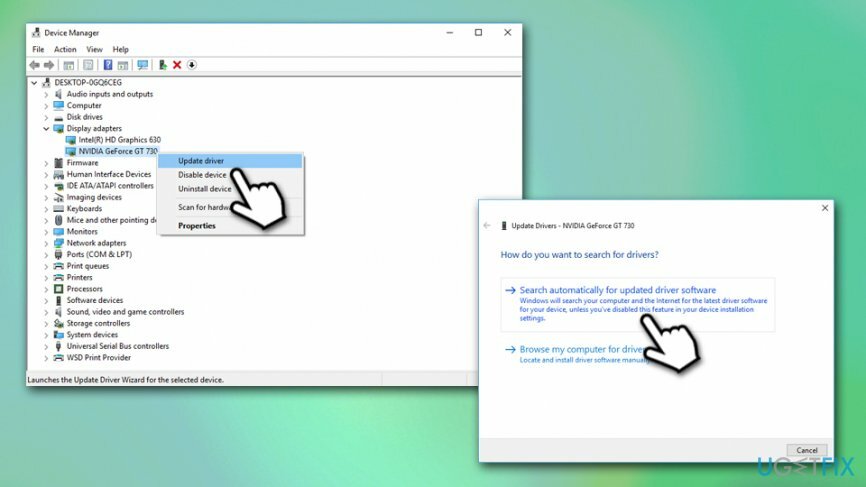
- გადატვირთვა თქვენი კომპიუტერი
მოიშორეთ პროგრამები მხოლოდ ერთი დაწკაპუნებით
ამ პროგრამის დეინსტალაცია შეგიძლიათ ugetfix.com-ის ექსპერტების მიერ წარმოდგენილ ნაბიჯ-ნაბიჯ სახელმძღვანელოს დახმარებით. თქვენი დროის დაზოგვის მიზნით, ჩვენ ასევე შევარჩიეთ ინსტრუმენტები, რომლებიც დაგეხმარებათ ამ ამოცანის ავტომატურად შესრულებაში. თუ გეჩქარებათ ან თუ ფიქრობთ, რომ არ გაქვთ საკმარისი გამოცდილება პროგრამის დამოუკიდებლად დეინსტალაციისთვის, მოგერიდებათ გამოიყენოთ ეს გადაწყვეტილებები:
შეთავაზება
გააკეთე ახლავე!
ჩამოტვირთვამოხსნის პროგრამული უზრუნველყოფაბედნიერება
გარანტია
გააკეთე ახლავე!
ჩამოტვირთვამოხსნის პროგრამული უზრუნველყოფაბედნიერება
გარანტია
თუ ვერ მოახერხეთ პროგრამის დეინსტალაცია Reimage-ის გამოყენებით, აცნობეთ ჩვენს მხარდაჭერის ჯგუფს თქვენი პრობლემების შესახებ. დარწმუნდით, რომ მიაწოდეთ რაც შეიძლება მეტი დეტალი. გთხოვთ, შეგვატყობინოთ ყველა დეტალი, რომელიც, თქვენი აზრით, უნდა ვიცოდეთ თქვენი პრობლემის შესახებ.
ეს დაპატენტებული სარემონტო პროცესი იყენებს 25 მილიონი კომპონენტის მონაცემთა ბაზას, რომელსაც შეუძლია შეცვალოს ნებისმიერი დაზიანებული ან დაკარგული ფაილი მომხმარებლის კომპიუტერში.
დაზიანებული სისტემის შესაკეთებლად, თქვენ უნდა შეიძინოთ ლიცენზირებული ვერსია Reimage მავნე პროგრამების მოცილების ინსტრუმენტი.

VPN გადამწყვეტია, როდესაც საქმე ეხება მომხმარებლის კონფიდენციალურობა. ონლაინ ტრეკერები, როგორიცაა ქუქიები, შეიძლება გამოყენებულ იქნას არა მხოლოდ სოციალური მედიის პლატფორმებისა და სხვა ვებსაიტების მიერ, არამედ თქვენი ინტერნეტ სერვისის პროვაიდერისა და მთავრობის მიერ. მაშინაც კი, თუ თქვენ იყენებთ ყველაზე უსაფრთხო პარამეტრებს თქვენი ვებ ბრაუზერის საშუალებით, თქვენ მაინც შეგიძლიათ თვალყური ადევნოთ ინტერნეტთან დაკავშირებული აპების საშუალებით. გარდა ამისა, კონფიდენციალურობაზე ორიენტირებული ბრაუზერები, როგორიცაა Tor არის, არ არის ოპტიმალური არჩევანი კავშირის შემცირებული სიჩქარის გამო. საუკეთესო გამოსავალი თქვენი საბოლოო კონფიდენციალურობისთვის არის პირადი ინტერნეტი - იყავით ანონიმური და უსაფრთხო ონლაინ.
მონაცემთა აღდგენის პროგრამა არის ერთ-ერთი ვარიანტი, რომელიც დაგეხმარებათ თქვენი ფაილების აღდგენა. ფაილის წაშლის შემდეგ, ის არ ქრება ჰაერში - ის რჩება თქვენს სისტემაში მანამ, სანამ მასზე ახალი მონაცემები არ არის დაწერილი. მონაცემთა აღდგენის პრო არის აღდგენის პროგრამა, რომელიც ეძებს თქვენს მყარ დისკზე წაშლილი ფაილების სამუშაო ასლებს. ხელსაწყოს გამოყენებით, შეგიძლიათ თავიდან აიცილოთ ღირებული დოკუმენტების, სასკოლო სამუშაოების, პირადი სურათების და სხვა მნიშვნელოვანი ფაილების დაკარგვა.